如果给你40分钟,可以搭建一个如下图所示的网站,你愿意吗?如果你愿意,那我们就开始干!
 博客](https://ooo.0o0.ooo/2016/06/09/57591cf9353d1.png)
背景介绍
搭建博客网站有各种各样的方法,根据不同的需求,又不同的做法。如果你只是想单纯做一个博客,和世界分享你的观点和视角,那么我推荐使用 github pages。
- github page 学习成本最低,相比其他搭建方式而言,不需要太多的服务器基础。
- 天然基于版本控制,便于对代码进行迁移。日后若想进行博客的迁移,只需要支持 Jekyll 或者 Hexo 就行。
- Github Pages 本身就是一个 git 项目,其他人可以 fork 或者参与到你的博客建设中,这本身可以独立也可以互相协作,换而言之,这也是你的 contributions , 如下图所示,当别人进入你的 github 主页时,就能看到你的活跃程度了。
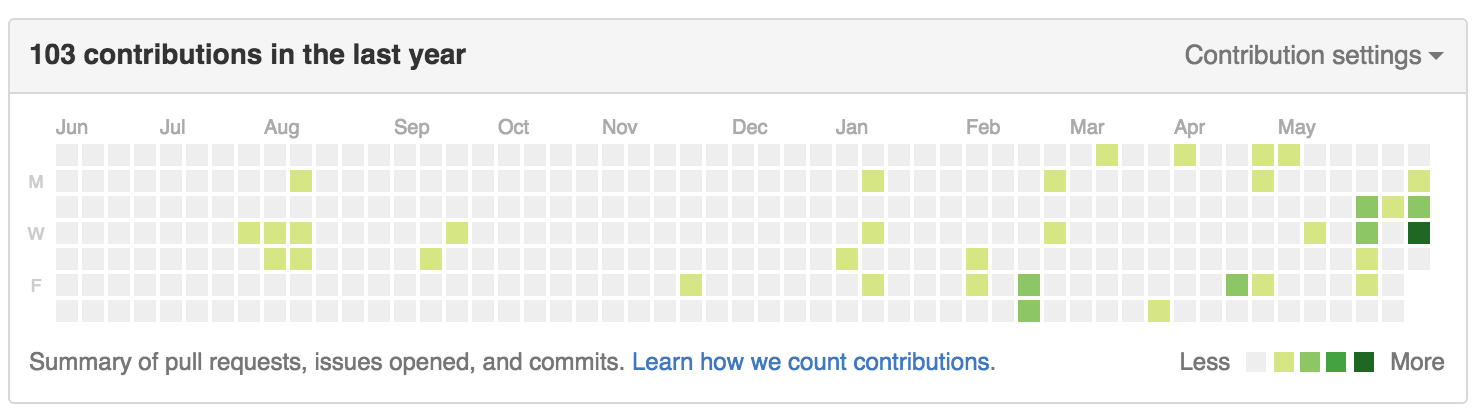
Github Pages 需要相应的博客引擎来驱动,主流的有两个 https://hexo.io/ 和 https://jekyllrb.com/。两者的使用频率都比较高,我选择了 Jekyll,因为目前国内的 coding.net (国内的github)只支持 Jekyll , 如果日后 github 被墙 (已经短暂发生过...),还可以无缝切换到 coding.net 上。
需要准备的知识和事物
- 注册一个 Github 账号,点击这里进行注册。
- 了解一些 git 版本控制系统 的操作原理,如果不熟悉的话,可以通过 git-scm 来进行学习,这个网站在墙外,不能访问的话,可以参考这个极简版本 git-guide。在学习 git 的基本操作后,要学会使用这几个命令
git pull或者git fetch,git rebase,以及git push。 - 购买个人域名(可选),使用 github pages,会给你一个 github
的域名,例如我的用户名是 woaitqs,那么我就有一个 woaitqs.github.io 的域名。如果你想要有一个属于自己的域名,推荐大家使用 GoDaddy,这个国外的老牌域名服务商。由于这是墙外的服务提供商,在国内还是存在一些不稳定因素,需要搭配 DNSPod 使用。当然如果你嫌需要2个地方折腾麻烦,可以和我一样选择用阿里的 万网 进行域名注册。

这么萌,你确定不要试试吗?
配置 Github
Github 是出名的版本控制仓库,所谓仓库就是存放货物的地方,而 Github 就是就是存放代码的仓库。既然是仓库,那么就得要钥匙,不然别人去我们自己的仓库里面偷东西怎么办?同时我们也得知道怎么往仓库里放东西,在这一小节,就来看怎么配置 Github。
安装 Git 工具,点击下载并安装。
-
使用仓库前,标明自己的身份(名字和邮箱)。安装git后,通过命令行打开终端,cmd (windows,需配置环境变量) 或者 Terminal,输入一下命令。
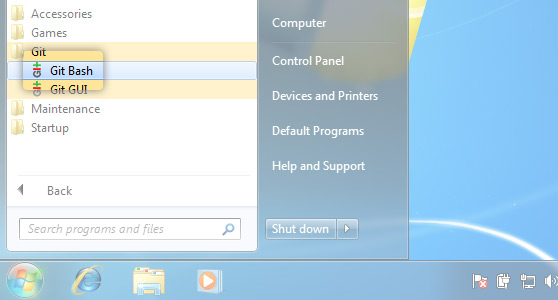 git terminal
git terminal
git config --global user.name "YOUR NAME"
git config --global user.email "YOUR EMAIL ADDRESS"
- 生成相应的令牌,本地一份,Github 一份,这样 Github 可以在你使用仓库的时候,进行校验确定你的身份。继续在终端里面输入下面的命令。
cd ~/.ssh
mkdir key_backup
ssh-keygen -t rsa -C "*your_email@youremail.com*"
这样在 .ssh 目录下会有 id_rsa.pub ,使用 cat id_rsa.pub 命令,可参看具体内容。
-
将 id_rsa.pub(令牌) 传递到 Github ,通过 “Account Settings” > Click “SSH Keys” > Click “Add SSH key” 路径可以提交,如下图所示
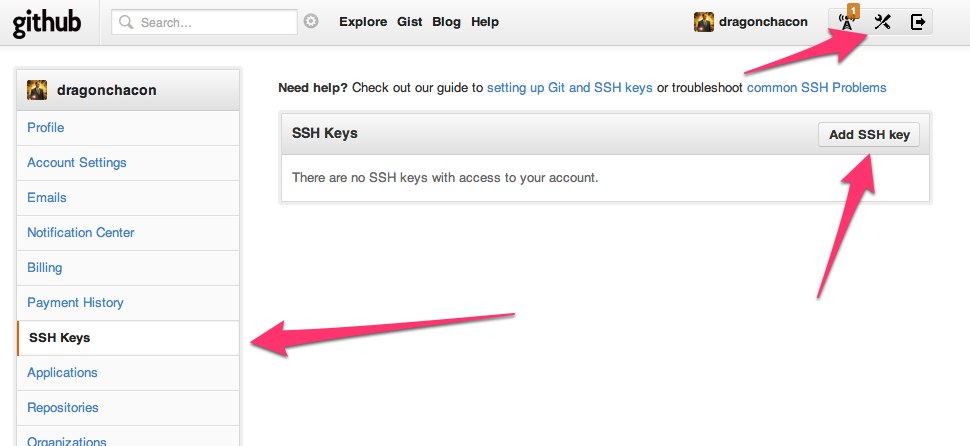 ass ssh key
ass ssh key 再测试一下
ssh -T git@github.com
如果是下面的反应:
The authenticity of host 'github.com (207.97.227.239)' can't be established.
RSA key fingerprint is 16:27:ac:a5:76:28:2d:36:63:1b:56:4d:eb:df:a6:48.
Are you sure you want to continue connecting (yes/no)?
不要紧张,输入yes就好,然后会看到:
Hi <em>username</em>! You've successfully authenticated, but GitHub does not provide shell access.
也可以参考 github 官方教程
博客搭建
后面的 USERNAME 均代表你 Github 的账号,再使用时请自行替换。
-
进入你的 github 主页,选择
new repository,进入到 新建仓库 的界面。新建一个 USERNAME.github.com 的仓库,这里USERNAME是你的 Github 的用户名,且只能是你 Github 的账户名。
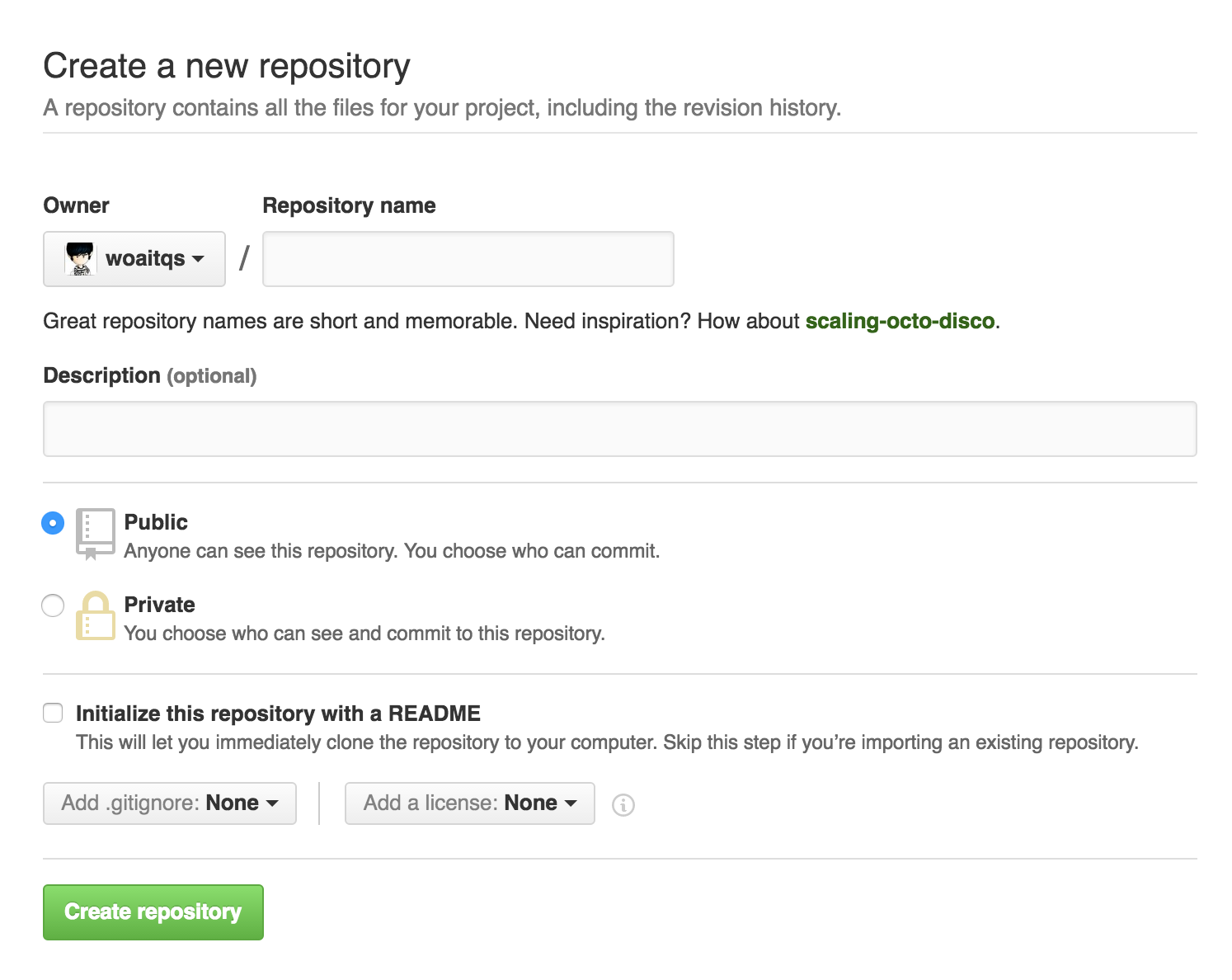 新建仓库
新建仓库 拉取现有的博客模板进入你的仓库。这里
https://github.com/plusjade/jekyll-bootstrap.git也可以是其他博客的仓库地址,在最开始的阶段还是建议选择https://github.com/plusjade/jekyll-bootstrap.git作为入门的仓库,该仓库提供了几款不错的样式。继续在终端中进行这几个步骤。
git clone https://github.com/plusjade/jekyll-bootstrap.git USERNAME.github.com
cd USERNAME.github.com
git remote set-url origin git@github.com:USERNAME/USERNAME.github.com.git
git push origin master
这里所完成的事情,就是拷贝一份别人的仓库,并作为自己的仓库,便于日后自己进行自定义的修改。
- 再耐心等等几分钟,点击 http://USERNAME.github.com 就能看到博客界面了。

Cheers!来,朋友干一杯!
第一篇博文
在看到界面之后,现在该看看怎么写第一篇博客了。博客的正常工作,需要相关的博客引擎来支持,这就是前文中提及的 jekyll , 在 Github Pages 已经安装完成了,因而 前面所使用的 http://USERNAME.github.com 才能看到正常的画面。
那么如果想在本地也看到效果后,再上传 Github 的话,可以在本地安装 Jekyll。Jekyll 的安装依赖于 Ruby,因而安装前需要下载 Ruby,具体的步骤如下。
安装Ruby : 对于 Windows 用户而言,非常简单,从 rubyinstaller.org 下载即可。而 Mac 用户,最新版的系统已经自带,无需处理。
安装 Gem : 安装 Ruby 过后,就可以安装可以在 Ruby 运行的软件,有一个工具可以帮我们管理 Ruby 软件,这就是 Gem,类似于 Mac 上的 Homebrew,Ubuntu 上的 apt-get,或者手机上的 豌豆荚 23333。安装方式也很简单,rubygems.org 从这个网站上进行下载即可。
安装 Jekyll : 有了软件管理器后,现在要做的事情就是安装今天的主角 Jekyll ,非常简单,一行话的事情。
gem install jekyll
验证安装 : 执行
jekyll serve命令,然后在浏览器访问 localhost:4000 如果一切正常,你就能看到与 Github Pages 上相同的画面了。享受书写 :首先创建一篇文章,通过 rake 命令即可。
rake post title="Hello World"这样就创建了一篇 YYYY-MM-DD-title-Hello-world.md 的文章。文章采用的是 markdown 语法进行编写,关于 markdown 语法,这里有一篇不错的文章进行介绍,点击查看 。本地查看与上传 : 同样通过
jekyll serve,在浏览器中进行查看,如果没什么问题的话,现在就可以上传到服务端。
# 将新添加的文件加入索引中
git add .
# 将这次的修改作为一个打包
git commit -am "first blood"
# 拉取远程仓库的代码
git fetch
# 与远程仓库的代码进行比对和合并
git rb
# 提交到远程仓库
git push origin master
再耐心地等待一小会,访问这个链接 http://USERNAME.github.com 即可查看你提交的内容。
Markdown 语法简介
markdown 语法十分简单,非常有利于写作,这里做一个简单介绍,熟悉的读者可以跳过这一章节。
# 表示标题,## 表示2级标题,同理####表示4级标题
空行表示新的段落,如果不空行的话,markdown 认为是同一段落
[A](B) 这样样式表示为链接,A为你想要显示的文字,B为实际的链接
 这种样式表示图片,A为图片的描述文字,B为图片链接
* 表示无序列表,1,2,3 表示有序列表
以上就是 Markdown 的基本语法。
配置域名
一个小插曲
据说百度爬虫爬得太猛烈,已经对很多Github 用户造成了可用性的问题了,而禁用百度爬虫这一举措可能会一直持续下去。换而言之,Github Pages 无法被百度索引。这也是我放弃使用 woaitqs.github.io 作为我域名的缘故。
当然你特有的域名,也是对你自己的一种投资,非常值得。
解决上诉的问题,首先需要买一个域名,因为万网自带云解析,因为就直接在万网买了 woatiqs.cc 的域名。当然也可以使用其他域名服务提供商,建议使用 GoDaddy。
接下来需要告知github,现在你有域名了。在根目录下创建 CNAME 的文件,一定要大写,在文件中输入你的域名即可。在 Github 上直接操作,或者在本地操作,与提交博客的方式一样上传到 Github 都可以。等上几分钟,就可以通过你的域名进行访问了,点击 woatiqs.cc 就和 woaitqs.github.io 同样效果了。
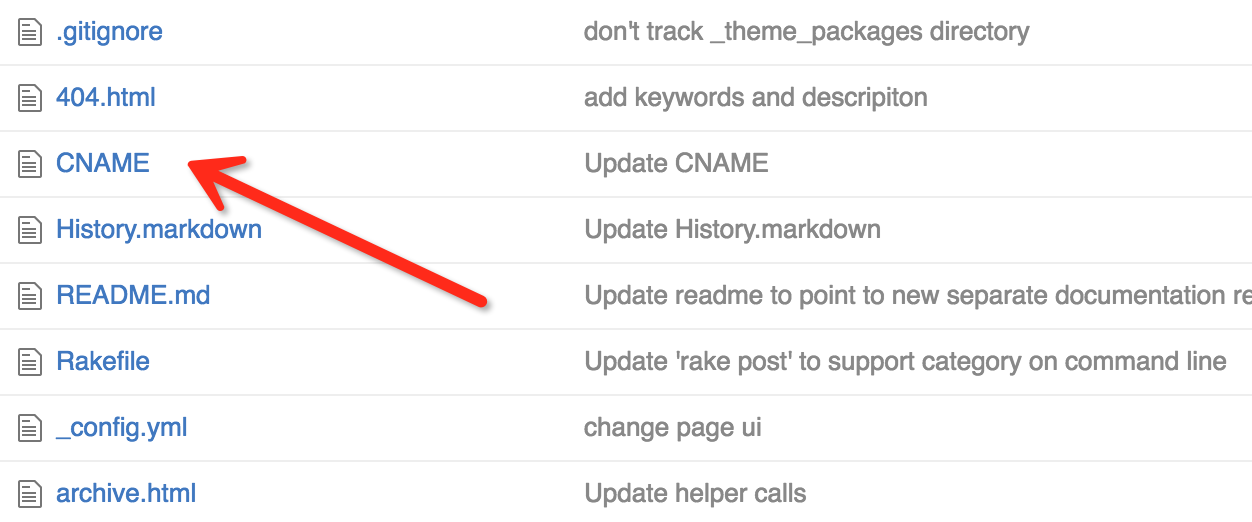
接下来解决百度无法索引的问题,从问题出发,既然百度无法对 Github Pages 进行爬虫,那么对百度走单独的通道,不就解决这个问题了吗?那么单独针对百度的镜像从哪里来?可以是国内的 Coding.net 也可以是自行搭建的 VPS。方法与配置 Github Pages 类似,就不在赘述,可参考 github屏蔽百度爬虫的解决办法。
现在针对百度和默认,配置相关的域名解析即可,如下图所示。
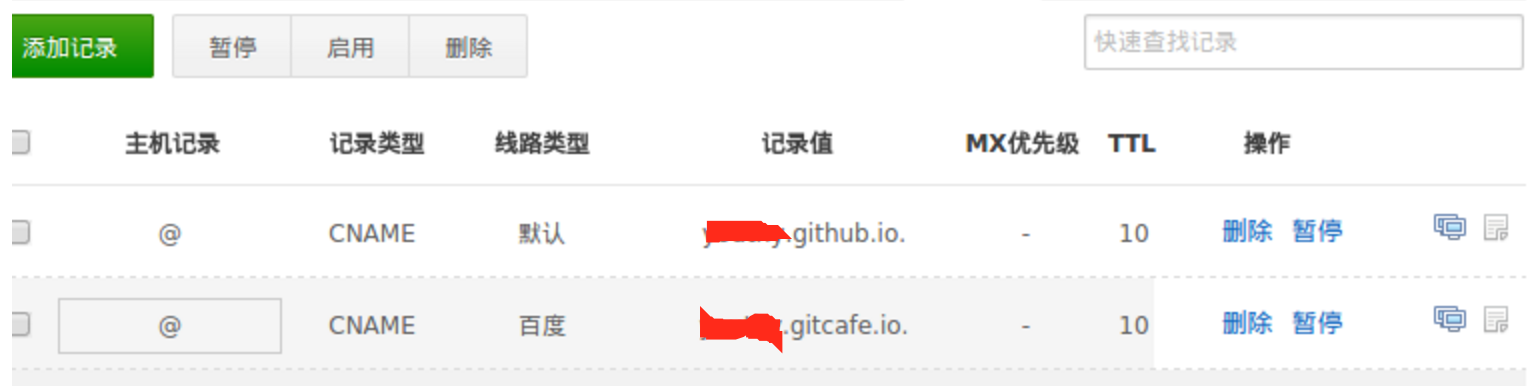
当博客访问量不高的时候,可以试试这个外链工具 seo 外链生成器
其他资源
在生成相关的博客后,如果想进一步自定义,还需要对 分页 / 目录 / 主题 / 摘要 / 图床 这些地方进行小的改进,这里先做简单介绍,如果读者有相应需求,可以在详细说明。
分页:
通过 jekyll-paginate 来实现,可自定义每页文章数量。
目录:
使用 markdown 为kramdown时,可使用 TOC 工具自动完成。
主题:
继承他人的样式,或者自定义修改。
摘要:
我采用了这个注释的方式,如果检查到这个注释,就不再往下显示。
图床:
这里重点推荐 sm.ms,谁用谁知道。
最后祝大家博客搭建顺利,玩的开心!
